iTunes: Ako stiahnuť predtým zakúpenú hudbu, filmy a audioknihy

Zistite, ako si znova stiahnuť zakúpenú hudbu, filmy, aplikácie alebo knihy na svoje zariadenie Apple iOS z iTunes pomocou histórie nákupov iTunes.
Rád používam polhviezdičkové hodnotenia v iTunes, pretože samotný 5-hviezdičkový systém hodnotenia je trochu obmedzený. Mal som veľa hudby hodnotenej 4 hviezdičkami, ktorá si toto hodnotenie naozaj nezaslúžila, ale bola príliš dobrá na 3 hviezdičkové hodnotenie. Našťastie som našiel príkaz, ktorý umožňuje túto funkciu povoliť. Testoval som to v iTunes 12 a funguje to skvele!
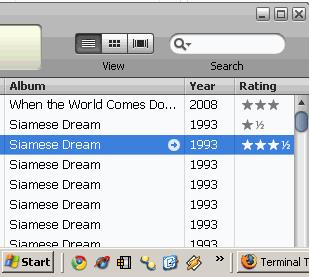
Polhviezdičkové hodnotenie iTunes pre Windows
Uistite sa, že nemáte aplikáciu iTunes zatvorenú.
Vyberte tlačidlo „ Štart “ a potom zadajte „ cmd “.
Kliknite pravým tlačidlom myši na „ Príkazový riadok “ a potom vyberte „ Spustiť ako správca “.
Zadajte nasledujúce v závislosti od vašej verzie systému Windows a potom stlačte „ Enter “:
Teraz spustite iTunes a budete môcť klikať a posúvať myšou po stĺpci hodnotenia a vytvárať polhviezdičkové hodnotenia.
Ak sa niekedy budete chcieť vrátiť iba k hodnoteniu celými hviezdičkami, jednoducho použite rovnaký príkaz s „ 0 “ na konci namiesto „ 1 “.
Zatvorte iTunes.
Spustite „ Terminál “ z „ Utilities “ .
Type:
defaults write com.apple.iTunes allow-half-stars -bool TRUE
Stlačte „ Enter “.
Úspešne ste povolili polhviezdičkové hodnotenie v iTunes pre MacOS. Ak to niekedy budete chcieť vrátiť späť, použite rovnaký príkaz, ale nahraďte slovo „ TRUE “ slovom „ FALSE “.
Poznámka: Ak používate Apple Music, nahraďte „iTunes“ v príkaze „Music“.
Zistite, ako si znova stiahnuť zakúpenú hudbu, filmy, aplikácie alebo knihy na svoje zariadenie Apple iOS z iTunes pomocou histórie nákupov iTunes.
Chcete vypnúť obrazovku aktualizácie softvéru Apple a zabrániť jej zobrazeniu na vašom počítači Windows 11 alebo Mac? Vyskúšajte tieto metódy teraz!
V tomto návode vám ukážeme, ako vykonať mäkký alebo tvrdý reset na Apple iPod Shuffle.
Ako dostať hudbu z CD do formátu, v ktorom si ju môžete prehrať na svojom Android tablete alebo smartfóne. Tento sprievodca pokrýva aj využitie iTunes a Windows Media Player.
Ukážeme vám najlepší spôsob manuálneho usporiadania hudobnej knižnice Apple iTunes.
Neviete prísť na to, ako zopakovať skladbu alebo zoznam skladieb v Apple iTunes 12? Ani my sme spočiatku nemohli. Tu je niekoľko podrobných pokynov, ako sa to robí.
Vyriešte problém, pri ktorom nemôžete synchronizovať svoje zariadenie Apple iOS s iTunes, pretože sa opakovane zobrazuje už aktivovaná správa.
Synchronizujte nahrané hlasové poznámky z iPhone alebo iPad do iTunes na vašom počítači.
Ako znova stiahnuť zakúpenú hudbu, filmy, aplikácie alebo knihy do zariadenia Apple iOS z iTunes.
Chceli ste niekedy vytvoriť zoznam skladieb iTunes na počítači z hudobných súborov na vašom iPhone, iPad alebo iPod? iTunes vám to nedovolí bez nejakého triku.
Vyriešte problém s nemožnosťou premenovať skladbu, interpreta a ďalšie informácie pre Apple iTunes Music.
Ako importovať CD do vašej knižnice Apple iTunes, aby sa dalo synchronizovať so zariadením iPod, iPhone alebo iPad.
Ponúkame tri rôzne spôsoby, ako môžete synchronizovať kontakty medzi vaším iPhone a Microsoft Outlook.
Ukážeme vám niekoľko vecí, ktoré môžete skúsiť vyriešiť problémy s funkciou domáceho zdieľania iTunes v systéme Windows.
Máme niekoľko vecí, ktoré môžete vyskúšať, ak na svojom zariadení Apple iOS nemôžete nájsť ikonu iTunes Store.
Ako povoliť polhviezdičkové hodnotenie hudby v Apple iTunes pre Microsoft Windows alebo MacOS.
Nezáleží vám na tom, aby iTunes automaticky zálohovali vaše iOS zariadenie? Pomocou týchto krokov ho navždy deaktivujte.
Zakážte aktualizáciu softvéru Apple a zabráňte jej zobrazovaniu na počítači so systémom Windows.
Chyba 9030 sa zvyčajne objaví, keď sa pokúšate prihlásiť do iTunes na počítači Mac alebo Windows. Ak chcete problém vyriešiť, odhláste sa.
Ako zistiť, ktoré hudobné súbory sú chránené DRM a ktoré nie sú v Apple iTunes.
Máte nejaké RAR súbory, ktoré chcete previesť na ZIP súbory? Naučte sa, ako previesť RAR súbor na formát ZIP.
Držte vyrovnávaciu pamäť vyčistenú vo vašom webovom prehliadači Google Chrome pomocou týchto krokov.
Ukážeme vám, ako zmeniť farbu zvýraznenia textu a textových polí v Adobe Reader s týmto podrobným návodom.
Nájdite tu podrobné pokyny, ako zmeniť User Agent String vo webovom prehliadači Apple Safari pre MacOS.
Microsoft Teams v súčasnosti nepodporuje nativné prenášanie vašich stretnutí a hovorov na TV. Môžete však použiť aplikáciu na zrkadlenie obrazovky.
Zaujíma vás, ako integrovať ChatGPT do Microsoft Word? Tento sprievodca vám presne ukáže, ako to urobiť pomocou doplnku ChatGPT pre Word v 3 jednoduchých krokoch.
Zistite, ako vyriešiť bežný problém, pri ktorom bliká obrazovka v prehliadači Google Chrome.
Hľadáte osviežujúcu alternatívu k tradičnej klávesnici na obrazovke, Galaxy S23 Ultra od Samsungu poskytuje vynikajúce riešenie. S
Krížové odkazy môžu váš dokument výrazne sprístupniť, usporiadať a uľahčiť jeho používanie. Tento sprievodca vás naučí, ako vytvoriť krížové odkazy v programe Word.
Potrebujete naplánovať opakujúce sa stretnutia v MS Teams so svojimi spolupracovníkmi? Naučte sa, ako nastaviť opakujúce sa stretnutie v Teams.

























